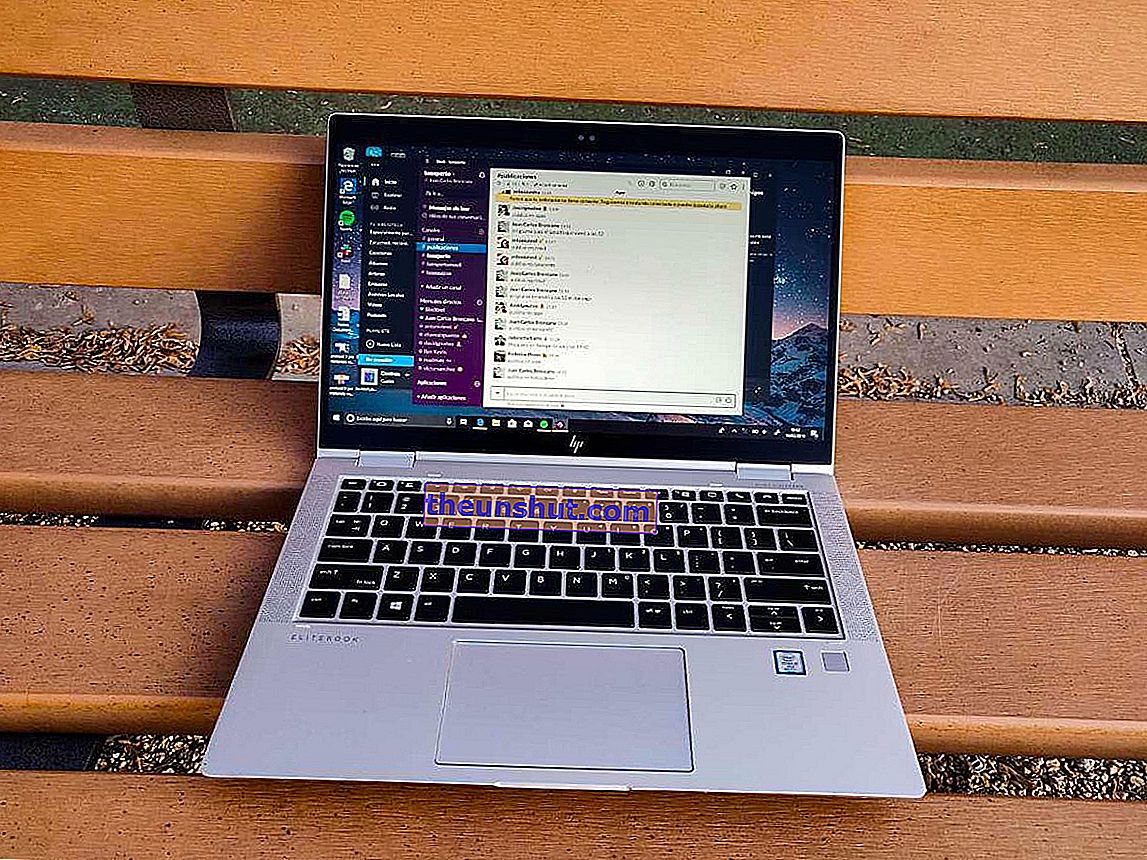
Predtým, ako vstúpime do veci, musíme si ujasniť niekoľko pojmov, ktoré pravdepodobne nemáte príliš jasné. Čo poznáme ako adresu MAC? Každý výrobca mobilných telefónov, počítačov a tabletov pridelí svojej sieťovej karte jedinečné identifikačné číslo . MAC sa skladá z troch písmen, ktoré v členení znamenajú Media Access Control, teda Multimedia Access Control. Adresa MAC je tvorená 48 bitmi (šesť blokov po dvoch hexadecimálnych znakoch) a je pre každé zariadenie jedinečná. Je to takpovediac poznávacia značka sieťovej karty nášho tímu.
Polovica bitov, ktoré tvoria adresu MAC, zodpovedá výrobcovi a zvyšok modelu príslušného zariadenia. Toto číslo MAC sa používa napríklad na identifikáciu počítača, ktorý je pripojený k našej sieti, či už je náš alebo nie. Existujú webové stránky, ktoré slúžia ako vyhľadávač čísel MAC a zisťujú, do ktorej značky patrí určitý počítač pripojený k sieti. Týmto spôsobom môžeme obmedziť akékoľvek zariadenie s MAC adresou, ktoré nepoznáme, takže je dôležité vedieť, ktoré je jedno zo zariadení s WiFi, ktoré doma máme.
Ako zistiť, aká je MAC adresa nášho počítača v systéme Windows 10
Ak máte počítač s operačným systémom Windows 10 a chcete vedieť, aká je jeho MAC adresa, je to všetko, čo musíte urobiť. Postupujte opatrne a žiadne nevynechajte. Tento proces nie je nebezpečný, ale nie sme zodpovední za akékoľvek úpravy alebo zmeny, ktoré vykonáte pri nedodržiavaní pokynov .
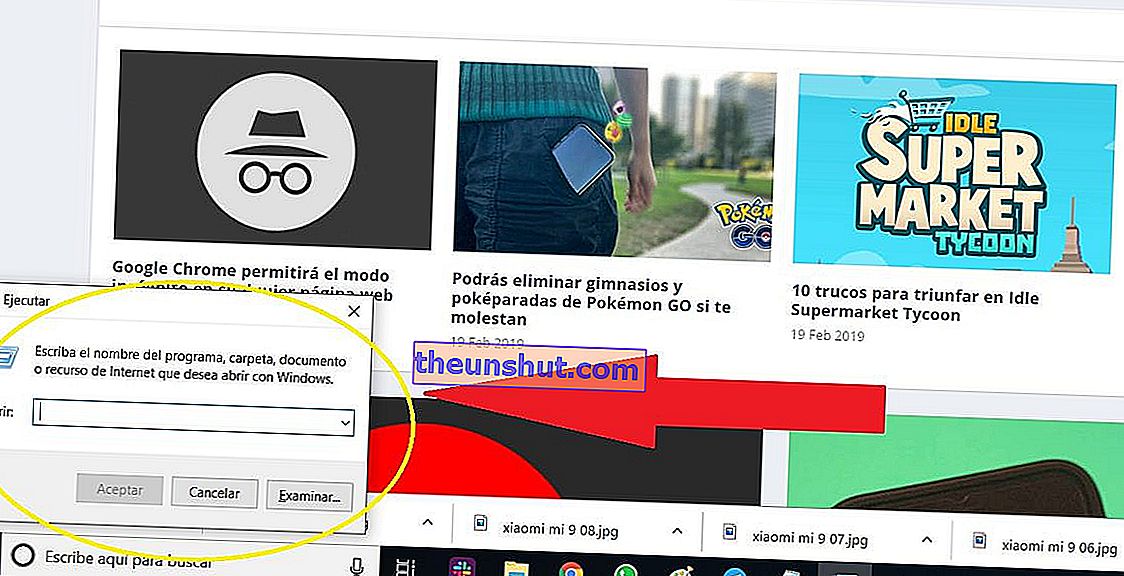
Najskôr stlačíme súčasne kláves Windows (môžete ho ľahko identifikovať, pretože je to kľúč, ktorý má na sebe logo Windows) plus písmeno „R“. Otvorí sa malé okno s názvom „Spustiť“, v ktorom budeme musieť písať písmená „CMD“, ale bez úvodzoviek. Týmto spôsobom prejdeme priamo do sekcie počítača „Príkazový riadok“. Prístup k príkazovému riadku môžeme získať aj zadaním do vyhľadávacieho panela Cortany „Príkazový riadok“, „ CMD “ alebo „Spustiť“, vždy, samozrejme, bez úvodzoviek.
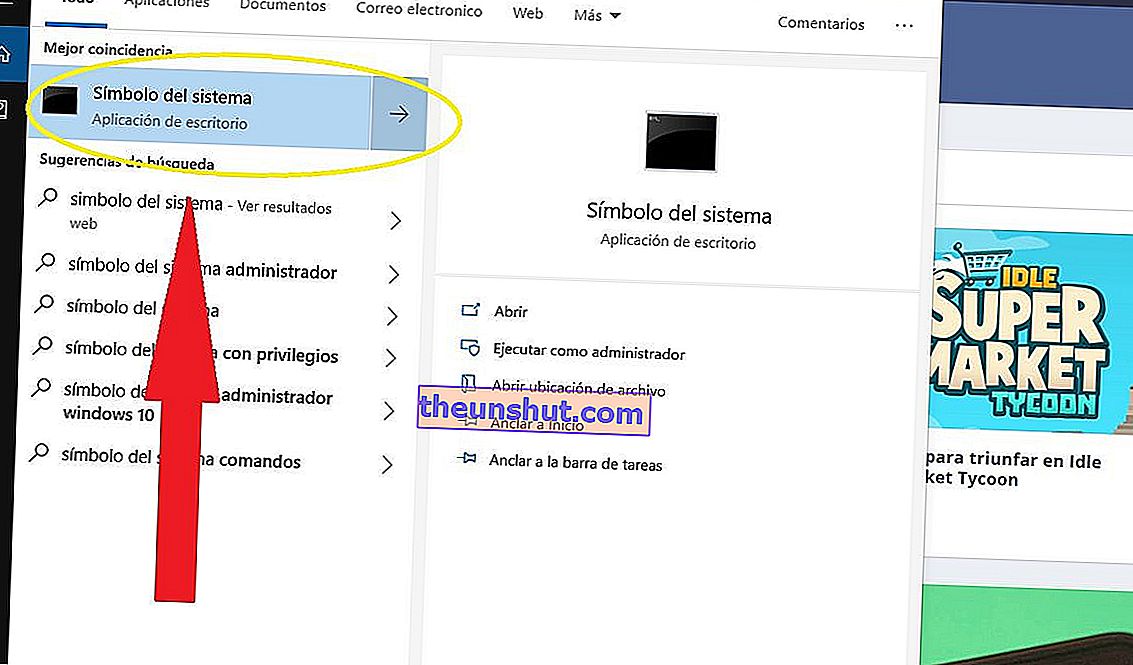
Na obrazovke, ktorá sa objaví, budeme musieť bez úvodzoviek napísať „ ipconfig / all “. V zozname údajov, ktoré sa objavia, budeme musieť hľadať ten, ktorý hovorí „Fyzická adresa“, ako vidíme na nasledujúcej snímke obrazovky.
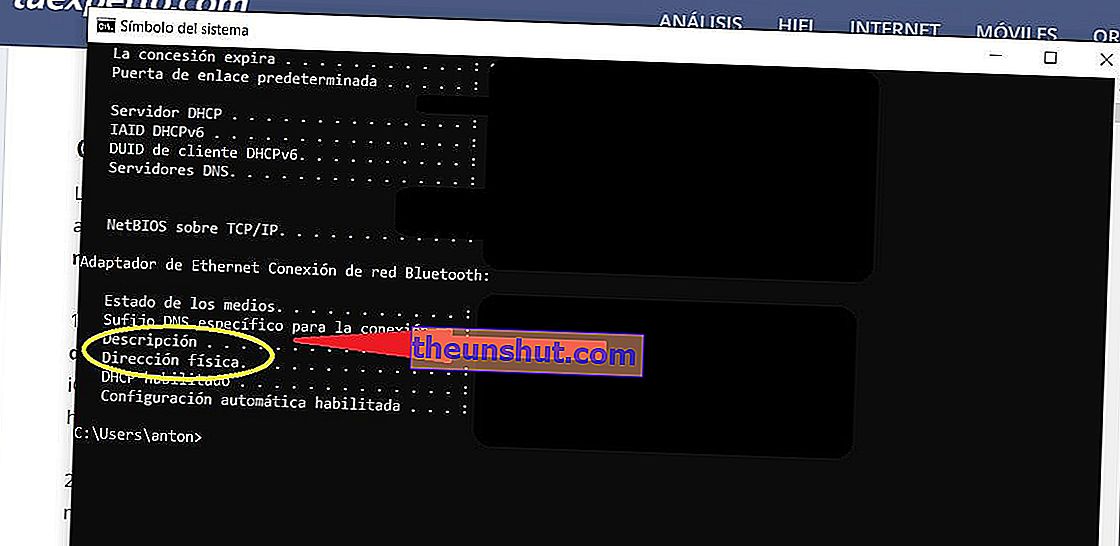
Dobre si poznamenajte všetky adresy MAC zariadení, ktoré máte doma. Teraz sa pozrime, aké počítače sme pripojili k našej sieti, a uvidíme, či skutočne poznáme všetky. Aby sme to dosiahli, použijeme aplikáciu tretej strany pre Android, ktorú nájdeme v obchode s aplikáciami Play Store s názvom „Fing“. Sieťový skener “. Táto aplikácia je zadarmo, nemá žiadne reklamy a je dosť ľahká: 13,20 MB.
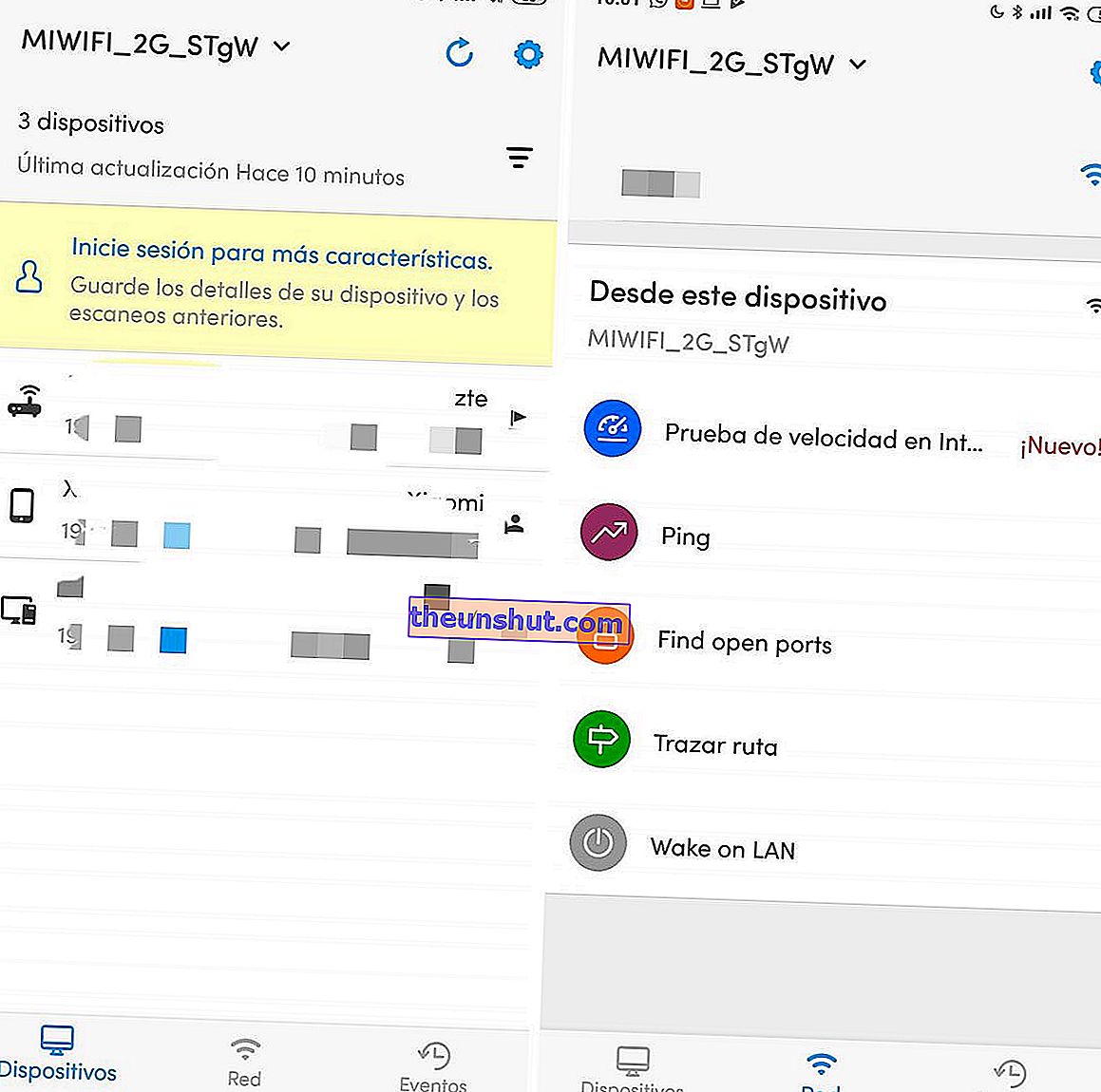
Po nainštalovaní a otvorení nás požiada o povolenie povolení polohy. Udelíme to a automaticky zistí, ku ktorej sieti WiFi sme pripojení, a zobrazí všetky zariadenia, ktoré sú v nej. Takto budeme vedieť, či sa v našej WiFi nenachádza votrelec, pre ktorého môže byť MAC adresa veľmi užitočná.
